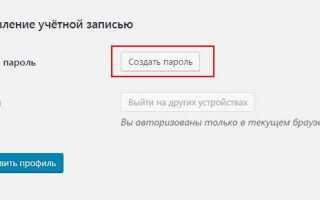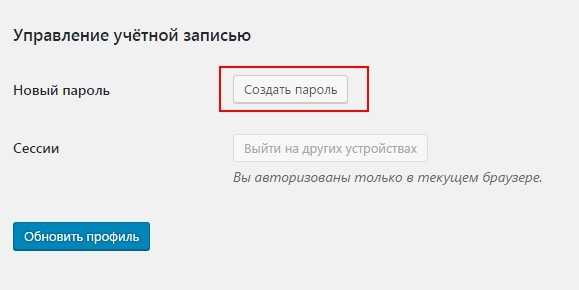
Для обеспечения безопасности сайта на WordPress крайне важно своевременно менять пароль администратора. В случае утраты доступа или при подозрении на несанкционированное вмешательство, смена пароля становится обязательной мерой. В этой статье рассмотрим несколько способов, как это сделать быстро и эффективно.
Способ 1: Через панель администратора WordPress
Если у вас есть доступ к административной панели, сменить пароль можно через раздел «Пользователи». Перейдите в меню «Пользователи» и выберите своего пользователя. В открывшейся форме нажмите на ссылку «Изменить пароль», введите новый пароль и сохраните изменения. Убедитесь, что пароль достаточно сложный и не используется на других сервисах.
Способ 2: Через базу данных (phpMyAdmin)
В случае, если доступ к панели администратора потерян, сменить пароль можно через базу данных с помощью phpMyAdmin. Для этого нужно войти в phpMyAdmin, выбрать базу данных WordPress, найти таблицу wp_users и в строке с вашим пользователем изменить поле user_pass. Используйте функцию MD5 для шифрования пароля, затем сохраните изменения.
Способ 3: С помощью файла functions.php
Если у вас есть доступ к файлам сайта через FTP или файловый менеджер, можно изменить пароль, добавив несколько строк кода в файл functions.php вашей темы. Вставьте код для сброса пароля, активируйте его, а затем удалите, чтобы избежать последующего сброса.
Независимо от выбранного способа, не забывайте после смены пароля сразу обновить все системы, использующие старые данные для доступа, и убедитесь в наличии двухфакторной аутентификации для дополнительной безопасности вашего сайта.
Как изменить пароль через административную панель WordPress
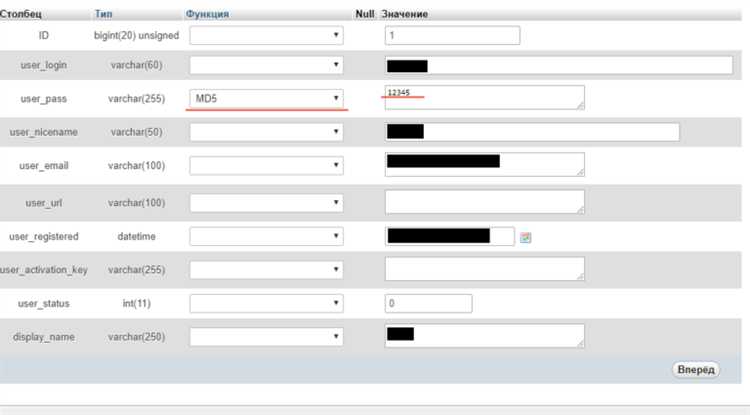
Для изменения пароля администратора через административную панель WordPress, выполните следующие шаги:
1. Войдите в админку WordPress, используя текущие учетные данные. Для этого откройте страницу входа на ваш сайт, например, `http://example.com/wp-admin/`.
2. После входа в панель, в левой части экрана выберите пункт меню «Пользователи» и кликните по ссылке «Все пользователи». На экране отобразится список всех пользователей, зарегистрированных на вашем сайте.
3. Найдите свой аккаунт администратора в списке и нажмите на имя пользователя для перехода на страницу редактирования.
4. В открывшейся форме редактирования профиля прокрутите страницу вниз до поля «Новый пароль». Нажмите на кнопку «Сгенерировать новый пароль», чтобы автоматически создать безопасный пароль. Вы также можете ввести свой собственный пароль вручную, соблюдая рекомендации по безопасности: использование заглавных и строчных букв, цифр и специальных символов.
5. После ввода нового пароля, система предложит вам подтвердить его. Убедитесь, что пароль соответствует стандартам безопасности и не содержит простых или предсказуемых комбинаций.
6. Для сохранения изменений нажмите кнопку «Обновить профиль» внизу страницы. После этого новый пароль вступит в силу, и для входа в админку необходимо будет использовать его.
Если после изменения пароля вы не можете войти в систему, убедитесь, что правильно ввели новый пароль. В случае проблем с доступом, воспользуйтесь функцией восстановления пароля через ссылку «Забыли пароль?» на странице входа.
Как сбросить пароль администратора через email
Для сброса пароля администратора через email необходимо использовать встроенную функциональность WordPress. Этот процесс прост и не требует технических знаний, но важно выполнить несколько шагов правильно.
- Перейдите на страницу входа в админку вашего сайта WordPress (обычно это
yourdomain.com/wp-login.php). - Нажмите на ссылку «Забыли пароль?» под полем ввода пароля.
- В появившемся окне введите адрес email, который был привязан к аккаунту администратора. Этот email должен быть актуален и зарегистрирован в системе.
- Нажмите кнопку «Получить новый пароль».
- Проверьте почтовый ящик, указанный при регистрации. На него должно прийти письмо с инструкциями для сброса пароля.
- Откройте письмо и следуйте по ссылке для создания нового пароля. Обычно ссылка активна в течение 24 часов, после чего она устаревает.
- Введите новый пароль в соответствующие поля и подтвердите изменения.
После выполнения этих шагов вы сможете войти в панель управления WordPress с новым паролем. Важно помнить, что доступ к почтовому ящику администратора должен быть у вас, иначе восстановление пароля будет невозможно.
Если письмо не пришло, проверьте папку «Спам» и убедитесь, что на сервере WordPress правильно настроена отправка email. В случае проблем с настройкой почты, обратитесь к хостинг-провайдеру.
Как сменить пароль с помощью phpMyAdmin
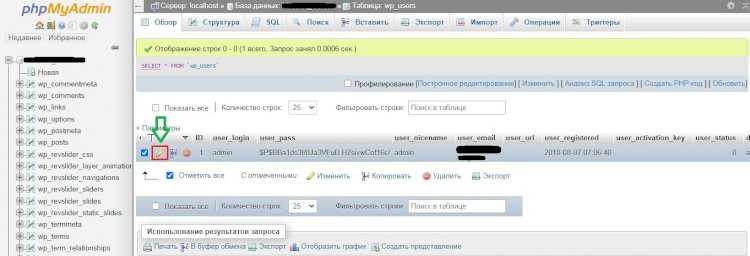
Для смены пароля администратора в WordPress через phpMyAdmin выполните несколько шагов:
1. Войдите в phpMyAdmin, используя данные доступа к вашему хостингу.
2. Выберите базу данных, используемую вашим сайтом WordPress. Это можно узнать в файле wp-config.php, где указана переменная DB_NAME.
3. Найдите таблицу с префиксом wp_ (если не изменяли префикс, это будет wp_users) и откройте ее.
4. В таблице найдите строку с пользователем администратора. В поле user_login будет указан логин администратора. Найдите нужную строку и кликните по кнопке «Изменить» (или «Edit»).
5. В поле user_pass выберите функцию MD5 в выпадающем списке и введите новый пароль. Этот алгоритм используется для шифрования пароля в базе данных WordPress.
6. После изменения пароля нажмите «Ок» или «Сохранить», чтобы подтвердить изменения.
7. Перейдите на сайт и войдите в панель администратора, используя новый пароль.
Учтите, что WordPress рекомендует использовать более сильные методы хеширования для паролей, но MD5 все равно работает для прямых изменений через phpMyAdmin. После входа в админку можно изменить пароль на более безопасный через интерфейс WordPress.
Как изменить пароль администратора через файл functions.php
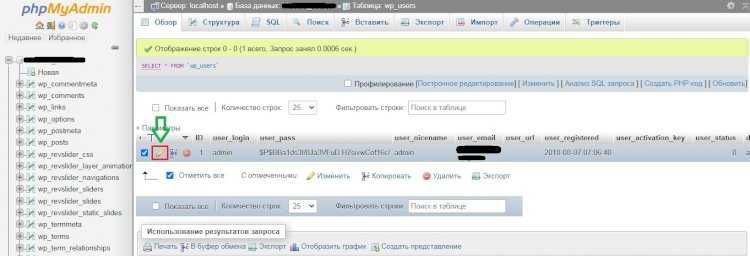
Для смены пароля администратора в WordPress через файл functions.php, нужно выполнить несколько простых шагов. Это может быть полезно, если вы забыли пароль или не можете получить доступ к админ-панели.
1. Откройте файл functions.php, который находится в директории вашей активной темы. Используйте FTP-клиент или файловый менеджер хостинга, чтобы найти его.
2. Добавьте следующий код в конец файла:
function reset_admin_password() {
$user = get_user_by('login', 'admin'); // Укажите ваш логин
if ($user) {
wp_set_password('Новый_пароль', $user->ID);
}
}
add_action('init', 'reset_admin_password');
3. Замените ‘Новый_пароль’ на новый пароль администратора. Убедитесь, что пароль достаточно сложный для повышения безопасности.
4. Сохраните файл и загрузите его обратно на сервер. После этого при следующем посещении вашего сайта, новый пароль будет установлен.
5. Важно: как только вы смените пароль, удалите этот код из файла functions.php, чтобы предотвратить его повторное выполнение и защитить ваш сайт от возможных уязвимостей.
Этот способ эффективен для быстрого восстановления доступа к сайту, но его следует использовать с осторожностью, чтобы не нарушить работу сайта или не оставить его уязвимым для атак.
Как восстановить доступ к сайту через FTP
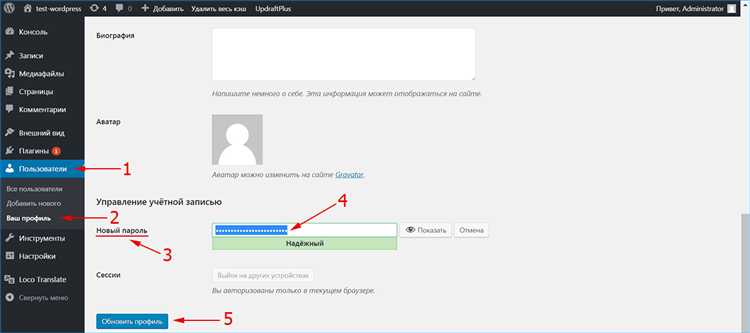
Если доступ к админке WordPress утерян, но есть возможность подключиться к серверу через FTP, это дает шанс восстановить доступ и сбросить пароль администратора.
Первым шагом нужно установить FTP-клиент. Один из самых популярных вариантов – это FileZilla, но можно использовать любой другой клиент, поддерживающий FTP-протокол. Убедитесь, что у вас есть данные для подключения к серверу (хост, логин и пароль). Эти данные обычно предоставляются хостинг-провайдером.
После успешного подключения к серверу откройте корневую папку вашего сайта. В ней найдите файл wp-config.php, который содержит важную информацию о конфигурации WordPress.
Откройте файл wp-config.php в текстовом редакторе и добавьте следующую строку в любой части файла (обычно перед строкой «/* That’s all, stop editing! Happy publishing. */»):
define('WP_ALLOW_REPAIR', true);
Эта строка активирует режим восстановления базы данных WordPress, что может помочь при проблемах с доступом. Сохраните изменения и загрузите файл обратно на сервер.
Теперь откройте браузер и перейдите по следующему адресу: http://ваш_сайт/wp-admin/maint/repair.php. На странице, которая откроется, будут две опции: восстановление и оптимизация базы данных. Нажмите на «Восстановить базу данных».
После завершения восстановления, не забудьте удалить строку define('WP_ALLOW_REPAIR', true); из файла wp-config.php. Это предотвратит несанкционированный доступ к функции восстановления в будущем.
Если метод с базой данных не помог, следующим шагом можно попробовать сбросить пароль через phpMyAdmin, зайдя в таблицу пользователей (wp_users) и вручную изменив значение поля user_pass на новый пароль, зашифрованный через алгоритм MD5.
Восстановление через FTP может быть полезным вариантом, если другие методы не дают результата, но важно соблюдать осторожность и избегать случайных изменений в других файлах сайта.
Как изменить пароль через WP-CLI
Для изменения пароля администратора через WP-CLI, используйте команду wp user update, которая позволяет обновить данные пользователя, включая пароль.
Шаг 1: Откройте терминал и перейдите в корневую директорию вашего сайта WordPress.
Шаг 2: Введите команду, заменив admin на логин нужного пользователя, а новый_пароль на желаемый пароль:
wp user update admin --user_pass=новый_парольЕсли вы не уверены в правильности логина пользователя, его можно узнать с помощью команды:
wp user listШаг 3: Подтвердите изменения, убедившись, что команда завершена без ошибок. Новый пароль будет активирован немедленно.
Дополнительно, чтобы изменить другие параметры пользователя, можно использовать дополнительные флаги. Например, для смены электронной почты:
wp user update admin --user_email=новая_почта@example.comЭтот способ позволяет быстро и эффективно сменить пароль администратора без необходимости входить в панель управления WordPress. WP-CLI является мощным инструментом для работы с сайтом через командную строку и ускоряет выполнение большинства задач.
Вопрос-ответ:
Как сменить пароль администратора в WordPress через панель управления?
Для смены пароля администратора через панель управления WordPress, войдите в админку сайта. Перейдите в раздел «Пользователи» и выберите своего пользователя (или администратора, чьи данные хотите изменить). В разделе «Редактирование пользователя» найдите поле «Новый пароль». Введите новый пароль и подтвердите его, после чего нажмите «Обновить профиль». Ваш новый пароль будет сразу активен.
Что делать, если я забыл пароль администратора в WordPress?
Если вы забыли пароль администратора в WordPress, вы можете восстановить доступ через функцию восстановления пароля на экране входа. Для этого перейдите на страницу входа (например, example.com/wp-admin) и нажмите ссылку «Забыли пароль?». Введите свой адрес электронной почты или имя пользователя, и вам на почту будет отправлено письмо с инструкциями по сбросу пароля. Следуйте этим инструкциям, чтобы установить новый пароль.
Как изменить пароль администратора WordPress через phpMyAdmin?
Чтобы изменить пароль администратора через phpMyAdmin, войдите в панель управления хостингом и откройте phpMyAdmin. Найдите базу данных вашего сайта WordPress и откройте таблицу с пользователями (обычно она называется wp_users). Найдите строку с вашим пользователем и нажмите «Изменить». В поле «user_pass» выберите функцию «MD5» и введите новый пароль. Сохраните изменения. После этого новый пароль будет работать для вашего аккаунта администратора.
Можно ли сменить пароль администратора WordPress с помощью FTP?
Сменить пароль администратора напрямую через FTP невозможно, но можно внести изменения в код сайта для восстановления доступа. Для этого нужно подключиться к серверу через FTP-клиент и найти файл wp-config.php. Открыв его, можно добавить специальный код для сброса пароля. Однако это требует определённых навыков работы с кодом, поэтому для большинства пользователей проще использовать панель администратора или phpMyAdmin.